AutoCAD2019是一款非常专业的制图软件 , 那有很多用户表示自己不知道怎么通过这款软件填充单一颜色或者多种颜色 , 下面就通过这篇文章给大家介绍一下 , 一起往下看吧!

文章插图

文章插图
2、我们直接输入H , 点击选择HATCH 。
【cad2021怎么填充颜色 AutoCAD2019怎么填充颜色】

文章插图
3、我们可以看到上面的工具栏更换为图案填充创建 。 然后选择SOLID 。

文章插图
4、我们选择一种颜色 , 把光标移动到圆形上 , 就会有预览效果 。

文章插图
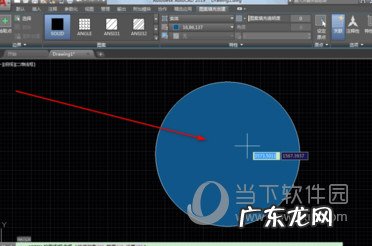
文章插图
5、如果选择渐变颜色 , 那么需要选取两种颜色来定义 。 确定好在图形上点击一下即可 。

文章插图

文章插图
6、关闭图案填充创建即可完成 。

文章插图
好了 , 以上就是小编为大家带来关于“2019CAD怎么填充一个区域颜色”的全部内容介绍了 , 希望能帮助到你 。
赞 (0)
网友投稿作者
0 0
生成海报
鞋底硬走路响怎么办(走路鞋底子老响有什么办法呢)
上一篇
2022年2月12日 16:38
怎么使用夹板不伤头发(夹板夹头发伤头发怎么办)
下一篇
2022年2月12日 16:38
相关推荐
- CAD绘制边框 AutoCAD2019怎么画边框
- cad2021怎么设置单位 AutoCAD2019怎么设置单位
- excel怎么把两个单元格内容合并一个单元格里 Excel怎么将两个单元格内容合并
- cad2014打开图纸钢筋符号显示问号怎么办 迅捷CAD编辑器钢筋符号显示问号怎么办
- 洋葱数学如何 洋葱数学学校怎么改
- 洋葱数学课件 洋葱数学怎么做题
- word怎么连续复制 Word中如何连续剪切并一次性复制
- 德语助手在线翻译文章词句 德语助手怎么划词翻译
- 最容易扫出敬业福的福字是什么?怎么集五福?
- 支付宝敬业福在哪里找?怎么获得敬业福?
特别声明:本站内容均来自网友提供或互联网,仅供参考,请勿用于商业和其他非法用途。如果侵犯了您的权益请与我们联系,我们将在24小时内删除。
